【AI工具】-Stable Diffusion本地化部署教程
今天我们要介绍的是时下最流行的AI绘图软件Stable Diffusion,虽然Diffusion.ai已经开放api,但是长时间的商业化调用我们需要购买很多的金币。所以我们需要找一个平替的AI绘图平台,现在主流市场中AI绘图软件主要就是OpenAI的DALLE、midjourney以及今天要学习的Stable Diffusion,而前两者是在商业使用中只能通过api调用也是需要花费很多金钱,那今
前言
今天我们要介绍的是时下最流行的AI绘图软件Stable Diffusion,虽然Diffusion.ai已经开放api,但是长时间的商业化调用我们需要购买很多的金币。所以我们需要找一个平替的AI绘图平台,现在主流市场中AI绘图软件主要就是OpenAI的DALLE、midjourney以及今天要学习的Stable Diffusion,而前两者是在商业使用中只能通过api调用也是需要花费很多金钱,那今天我带大家使用Stable Diffusion搭建一个属于自己的开放AI绘图软件
技术介绍
首先我们要明白Stable Diffusion是一款AI绘画软件,所以他需要很强大的GPU算力和CPU算力,所以一般普通笔记本电脑或pc是无法运行的,我接下来的案例操作则会借助云服务平台或者第三方脚本平台搭建Stable Diffusion,如果你自己有能力可以购买强大的GPU金属云也可以部署在自己的工作站中,教程完全通用,那话不多说我们开始吧
准备工作
1.下载Stable Diffusion-v1.5模型
下载地址:https://huggingface.co/runwayml/stable-diffusion-v1-5

下载问题介绍:

在官方文档中,技术人员已经介绍好了Stable Diffusion的安装版本提供的防线有两种:
- 4.27GB对应的是更少的VRAM内存的计算机
- 7.7GB版本对应的更高VRAM内存的计算机
那这里科普一下:VRAM是什么?
VRAM(Video Random Access Memory)是一种特殊类型的内存,专门用于处理计算机图形。它被用作图形处理器(GPU)和计算机显示器之间的缓冲区,存储正在处理或即将显示的图像数据。这包括3D模型数据、纹理、帧缓冲区等。
VRAM的容量直接影响到计算机能够处理的图像数据的大小和复杂度。例如,更高的VRAM容量可以支持更大分辨率的显示器,处理更复杂的3D模型,或者在同一时间内加载更多的纹理。因此,对于那些需要处理大量图形数据的应用,如高端的视频游戏、专业的图形设计和3D建模,拥有大量的VRAM是非常重要的。
然而,VRAM并不是唯一影响图形性能的因素。GPU的处理能力(即其内部的核心数量和时钟速度)以及它和主系统内存之间的数据传输速度,也都会影响到图形性能。
总结:
所以到这里你就要检查你的显卡以及计算机虚拟能力,不要随意尝试超频渲染,你的计算机会受到不可逆的损害
2.下载Python安装环境
因为后续的服务运行、图片生成以及GUIWEB界面都需要Python运行库,所以我们需要提前安装,下面附上Python安装教程
1. 进入官网
https://www.python.org/downloads/
2. 下载安装包

3.进行安装


说明你电脑对python的一些限制,点击它然后确定权限就可以了

出现这个就安装完成了

4.测试验证


出现这个就代表安装完成,如果要退出:exit() 或者 Ctrl+Z 回车即可
3.Git安装
Git需要在后续操作中检出相关代码,比如我们要使用的SD-WebGui就是存放在github上的开源项目,那下面附上安装教程


下载完成后验证git环境配置即可
4.下载 stable-diffusion-webui 存储库
webui是我们生成图像使用的ui界面,我们可以更好的去调试参数,生成内容等操作,甚至可以自定义界面,因为是一个完全开放源代码的项目,界面如下图:

好的废话不多说我们去下载:
webui仓库位置
git clone https://github.com/AUTOMATIC1111/stable-diffusion-webui.git
你可以在电脑上的工作目录检出项目,我的操作过程中会出现连接重置问题,可以使用手动下载zip包方法


下载完成后解压文件:

这个就是我们webUI的安装文件,双击运行(个人建议不要以管理员身份运行,会出错)

这样你的webui界面就正在安装了,这个过程会有点慢,因为下载的文件有点大,需要耐心等待…
在安装过程中需要回车确认下载的安装包内容,所以要注意安装进程,而且安装过程中会使用cpu测试渲染,会很卡顿是正常的

5.运行开启WebUI
运行前将我们之前下载好的模型复制黏贴到 目录下的model—》stable-Diffusion目录

然后运行webui.bat,出现以下效果:

就说明我们的ui已经运行在7860端口了,可以操作了

6.汉化ui界面
进入github界面:
https://github.com/VinsonLaro/stable-diffusion-webui-chinese
然后复制项目的地址:


安装完成后,进入面板设置:Settings

设置完成后我们的面板就是中文界面了。

结束
那通过这些手段,我们就在本机电脑上安装好了SD了,之后通过训练模型就可以开始生成ai绘图啦~
下一期我们教大家怎么训练模型,如何生成图片
关于AI绘画技术储备
学好 AI绘画 不论是就业还是做副业赚钱都不错,但要学会 AI绘画 还是要有一个学习规划。最后大家分享一份全套的 AI绘画 学习资料,给那些想学习 AI绘画 的小伙伴们一点帮助!
对于0基础小白入门:
如果你是零基础小白,想快速入门AI绘画是可以考虑的。
一方面是学习时间相对较短,学习内容更全面更集中。
二方面是可以找到适合自己的学习方案
包括:stable diffusion安装包、stable diffusion0基础入门全套PDF,视频学习教程。带你从零基础系统性的学好AI绘画!
需要的可以微信扫描下方CSDN官方认证二维码免费领取【保证100%免费】
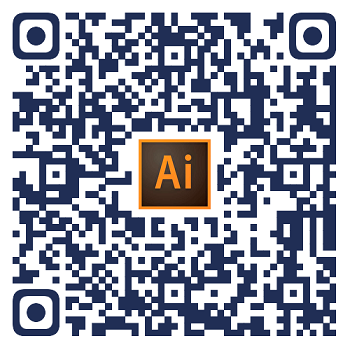
1.stable diffusion安装包 (全套教程文末领取哈)
随着技术的迭代,目前 Stable Diffusion 已经能够生成非常艺术化的图片了,完全有赶超人类的架势,已经有不少工作被这类服务替代,比如制作一个 logo 图片,画一张虚拟老婆照片,画质堪比相机。
最新 Stable Diffusion 除了有win多个版本,就算说底端的显卡也能玩了哦!此外还带来了Mac版本,仅支持macOS 12.3或更高版本。

2.stable diffusion视频合集
我们在学习的时候,往往书籍代码难以理解,阅读困难,这时候视频教程教程是就很适合了,生动形象加上案例实战,一步步带你入门stable diffusion,科学有趣才能更方便的学习下去。

3.stable diffusion模型下载
stable diffusion往往一开始使用时图片等无法达到理想的生成效果,这时则需要通过使用大量训练数据,调整模型的超参数(如学习率、训练轮数、模型大小等),可以使得模型更好地适应数据集,并生成更加真实、准确、高质量的图像。

4.stable diffusion提示词
提示词是构建由文本到图像模型解释和理解的单词的过程。可以把它理解为你告诉 AI 模型要画什么而需要说的语言,整个SD学习过程中都离不开这本提示词手册。

5.AIGC视频教程合集
观看全面零基础学习视频,看视频学习是最快捷也是最有效果的方式,跟着视频中老师的思路,从基础到深入,还是很容易入门的。

实战案例
纸上得来终觉浅,要学会跟着视频一起敲,要动手实操,才能将自己的所学运用到实际当中去,这时候可以搞点实战案例来学习。
这份完整版的学习资料已经上传CSDN,朋友们如果需要可以微信扫描下方CSDN官方认证二维码免费领取【保证100%免费】
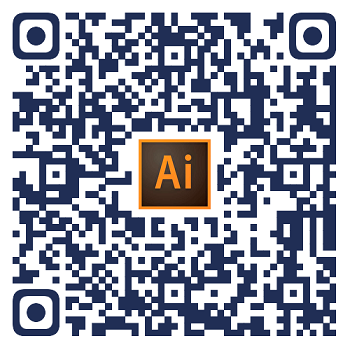
更多推荐
 已为社区贡献6条内容
已为社区贡献6条内容









所有评论(0)